- লেখক Abigail Brown [email protected].
- Public 2023-12-17 06:40.
- সর্বশেষ পরিবর্তিত 2025-01-24 12:03.
GarageBand একটি Mac-এ সঙ্গীত তৈরি, সম্পাদনা এবং মজা করার জন্য অ্যাপলের অ্যাপ্লিকেশন। ম্যাক অ্যাপ স্টোর থেকে এই বিনামূল্যের ডাউনলোডটি MIDI যন্ত্রগুলির সাথে ভাল কাজ করে৷ আপনার যদি MIDI কীবোর্ড না থাকে, তাহলে আপনি আপনার Mac কীবোর্ডটিকে একটি গ্যারেজব্যান্ড পিয়ানোতে পরিণত করতে পারেন।
এই নিবন্ধের তথ্য ম্যাকওএস ক্যাটালিনা (10.15), মোজাভে (10.14) এবং হাই সিয়েরা (10.13.6) এর সাথে সামঞ্জস্যপূর্ণ গ্যারেজব্যান্ড 10.3.4 এর ক্ষেত্রে প্রযোজ্য।
কীভাবে গ্যারেজব্যান্ড অন-স্ক্রিন কীবোর্ড ব্যবহার করবেন
আপনি আপনার ম্যাক কীবোর্ডটিকে একটি সঙ্গীত তৈরির মেশিন হিসাবে নাও ভাবতে পারেন, তবে এটি হতে পারে। এখানে কিভাবে:
- GarageBand অ্যাপ্লিকেশন ফোল্ডারে ডাবল ক্লিক করে বা ডকে এর আইকন নির্বাচন করে খুলুন।
-
গ্যারেজব্যান্ড সাইডবারে নতুন প্রকল্প নির্বাচন করুন।

Image - মেইন উইন্ডোতে খালি প্রজেক্ট বেছে নিন, তারপরে উইন্ডোর নিচের-ডান কোণে বেছে নিন।
-
পপ-আপ উইন্ডোতে, বেছে নিন সফ্টওয়্যার ইন্সট্রুমেন্ট এবং বেছে নিন Create।

Image -
স্ক্রীনের বাম দিকে লাইব্রেরির যন্ত্র তালিকা থেকে Pianos এর মধ্যে একটি নির্বাচন করুন৷

Image -
একটি কীবোর্ড উইন্ডোর নীচে প্রদর্শিত হবে। যদি তা না হয়, কীবোর্ড প্রদর্শন করতে গ্যারেজব্যান্ড মেনু বারে উইন্ডো > মিউজিক্যাল টাইপিং দেখান নির্বাচন করুন।

Image মিউজিক্যাল টাইপিং উইন্ডোটি ম্যাক কীগুলি দেখায় যা পিয়ানোতে মিউজিক্যাল কীগুলির সাথে মিলে যায়৷ মিউজিক্যাল টাইপিং উইন্ডোটি কীগুলির উপরে একটি কীবোর্ডও প্রদর্শন করে, যা নির্দেশ করে কোন অক্টেভ বর্তমানে সক্রিয়। গ্যারেজব্যান্ডে পিয়ানো বাজানোর জন্য এটি আদর্শ সেটআপ৷
- মিউজিক্যাল টাইপিং উইন্ডোতে নোটের সাথে সম্পর্কিত কীবোর্ডের কীগুলি টিপে বা মিউজিক্যাল টাইপিং উইন্ডোতে মাউস দিয়ে কীগুলিতে ক্লিক করে অন-স্ক্রীন নোটগুলি চালান৷ গ্যারেজব্যান্ড নোট বাজায় এবং ট্র্যাক রেকর্ড করে।
ম্যাকে স্ট্যান্ডার্ড লেআউটে অক্টেভ পরিবর্তন করা
মানক মিউজিক্যাল টাইপিং কীবোর্ড একটি স্ট্যান্ডার্ড কম্পিউটার কীবোর্ডের কীগুলির "asdf" সারিতে ম্যাপ করা যেকোনো সময়ে একটি অষ্টক এবং অর্ধেক প্রদর্শন করে। অষ্টক পরিবর্তন দুটি উপায়ের একটিতে সঞ্চালিত হয়৷
- x মিউজিক্যাল টাইপিং কীবোর্ডে একটি অক্টেভ বা একটি অক্টেভ নিচে সরানোর জন্য z কী নির্বাচন করুন। বারবার x বা z কীগুলি নির্বাচন করে একাধিক অক্টেভ সরান৷
- দ্বিতীয় পদ্ধতিটি মিউজিক্যাল টাইপিং উইন্ডোর উপরের দিকে একটি পিয়ানো কীবোর্ডের উপস্থাপনা ব্যবহার করে। পিয়ানো কীবোর্ডে হাইলাইট করা এলাকাটি নির্বাচন করুন, যা টাইপিং কীবোর্ডে বরাদ্দ করা কীগুলিকে প্রতিনিধিত্ব করে, তারপরে হাইলাইট করা বিভাগটিকে পিয়ানো কীবোর্ডে বাম বা ডানে টেনে আনুন। হাইলাইট করা বিভাগটি আপনি যে পরিসরে খেলতে চান তার মধ্যে থাকলে টেনে আনা বন্ধ করুন।
ম্যাকের বিকল্প অনস্ক্রিন কীবোর্ড
মান কীবোর্ডের পাশাপাশি, আপনি মিউজিক্যাল টাইপিং কীবোর্ডের উপরের-বাম কোণে কীবোর্ড আইকনটি নির্বাচন করে পাঁচ-অক্টেভ পরিসরের একটি পিয়ানো কীবোর্ডে টগল করতে বেছে নিতে পারেন। এই পিয়ানো কীবোর্ডটি ম্যাক কীবোর্ডের সাথে সামঞ্জস্যপূর্ণ কোন কী বরাদ্দ করে না। ফলস্বরূপ, আপনি একটি মাউস বা ট্র্যাকপ্যাড ব্যবহার করে এই কীবোর্ডটি একবারে একটি নোট বাজাতে পারবেন৷
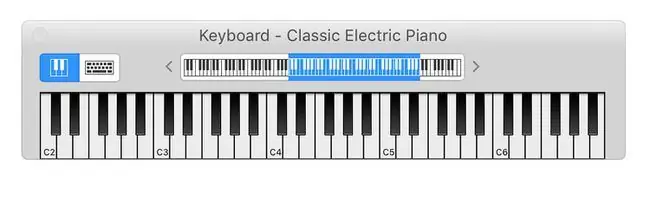
এই লেআউটটি নোটের বিস্তৃত পরিসর অফার করে এবং আপনার তৈরি করা কাজ সম্পাদনা করার সময় একবারে একটি নোট বাজানো সহায়ক।
GarageBand iOS মোবাইল ডিভাইসের জন্য Mac অ্যাপ স্টোর এবং অ্যাপ স্টোর থেকে বিনামূল্যে ডাউনলোড হিসাবে উপলব্ধ৷
আপনার আইপ্যাডকে কীভাবে গ্যারেজব্যান্ড পিয়ানোতে পরিণত করবেন
GarageBand iPad অ্যাপটিতে একটি টাচ পিয়ানো কীবোর্ড বিকল্প রয়েছে যা ম্যাক সংস্করণ থেকে ভিন্নভাবে কাজ করে। তবুও, এটি অ্যাক্সেস করা যতটা সহজ এবং খেলতে ততটা মজা। এখানে দেখানো হয়েছে iPadOS 13 সংস্করণ।
- আপনার আইপ্যাডে GarageBand খুলুন।
-
খোলার স্ক্রিনে Alchemy Synth কীবোর্ড নির্বাচন করুন।

Image -
সংগীত তৈরি করতে অন-স্ক্রীন পিয়ানো কীবোর্ড এবং বিশেষ প্রভাব কীগুলি ব্যবহার করুন৷ আপনি রেকর্ড করার জন্য প্রস্তুত হলে লাল বিন্দুতে আলতো চাপুন৷

Image
কীভাবে একটি ম্যাকের সাথে একটি MIDI কীবোর্ড সংযুক্ত করবেন
আপনার যদি একটি MIDI কীবোর্ড থাকে, তাহলে আপনি এটিকে আপনার Mac এর সাথে সংযুক্ত করতে পারেন। যখন MIDI (মিউজিক্যাল ইন্সট্রুমেন্ট ডিজিটাল ইন্টারফেস) প্রথম বিকশিত হয়েছিল, তখন এটি MIDI IN এবং MIDI আউট পরিচালনা করতে একাধিক তারের সাথে একটি 5-পিন রাউন্ড ডিআইএন সংযোগকারী ব্যবহার করেছিল। এই পুরানো MIDI ইন্টারফেসগুলি বেশিরভাগই অপ্রচলিত। বেশিরভাগ আধুনিক কীবোর্ড MIDI সংযোগগুলি পরিচালনা করতে স্ট্যান্ডার্ড USB পোর্ট ব্যবহার করে৷
ফলস্বরূপ, একটি ম্যাকের সাথে একটি MIDI কীবোর্ড সংযোগ করতে আপনার কোনো বিশেষ অ্যাডাপ্টার, ইন্টারফেস বক্স বা বিশেষ ড্রাইভার সফ্টওয়্যারের প্রয়োজন নেই৷ একটি উপলব্ধ Mac USB পোর্টে MIDI কীবোর্ড প্লাগ করুন৷
আপনি যখন GarageBand চালু করেন, অ্যাপটি MIDI ডিভাইস শনাক্ত করে। আপনার MIDI কীবোর্ড ব্যবহার করে দেখতে, GarageBand-এ একটি নতুন প্রকল্প তৈরি করুন, তারপর বাম সাইডবারে প্রজেক্ট টেমপ্লেট বেছে নিন। বেছে নিন কীবোর্ড সংগ্রহ.
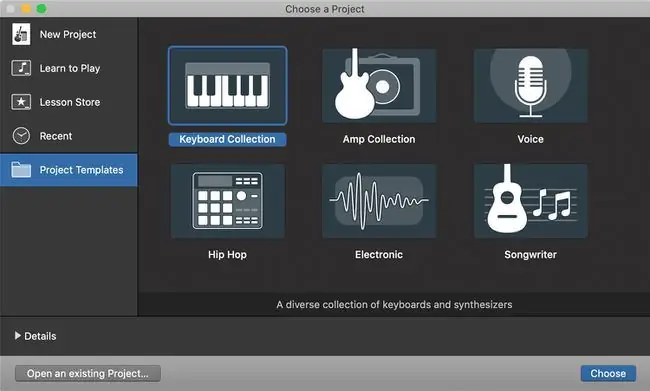
যখন প্রকল্পটি খোলে, গ্যারেজব্যান্ডের মাধ্যমে কীবোর্ড শুনতে কীবোর্ডে কয়েকটি কী স্পর্শ করুন৷
মিডি ইন্টারফেস রিসেট করুন
যদি আপনি গ্যারেজব্যান্ডে MIDI কীবোর্ড শুনতে না পান, তাহলে GarageBand MIDI ইন্টারফেসটি পুনরায় সেট করুন।
-
GarageBand মেনু বার থেকে GarageBand > পছন্দগুলি নির্বাচন করুন৷

Image -
অডিও/MIDIপছন্দসই টুলবারেট্যাবটি নির্বাচন করুন৷

Image - মিডি ড্রাইভার রিসেট করুন যদি আপনি আপনার MIDI ডিভাইস সনাক্ত না দেখতে পান।
আপনি এখন আপনার ম্যাকের মাধ্যমে আপনার MIDI কীবোর্ড চালাতে এবং গ্যারেজব্যান্ড ব্যবহার করে আপনার সেশনগুলি রেকর্ড করতে সক্ষম হবেন।






